如果听起来像您,您应该知道有一种相当简单的方法来限制Windows 10计算机上程序的安装。由于您将看到一些进一步的配置,因此无法使用.exe或其他类型的安装文件将程序直接安装在计算机上。
避免在PC上安装新程序
要执行此配置,必须转到操作系统的“配置”面板。您可以通过单击开始按钮,然后选择齿轮图标以打开“设置”窗口来访问它。
进入内部后,单击“应用程序”,最后单击“选择您要获取应用程序的位置”部分中的下拉列表,然后选择“仅Microsoft Store”选项(推荐)。
进行此配置后,计算机将仅接受从Microsoft Store安装的新应用程序,从而限制了用户安装不应安装的应用程序的可能性。此外,Microsoft商店中的所有程序都经过Redmond公司的审查过程,因此,要隐藏其开发人员未指定的恶意软件或其他类型的功能,要困难得多。
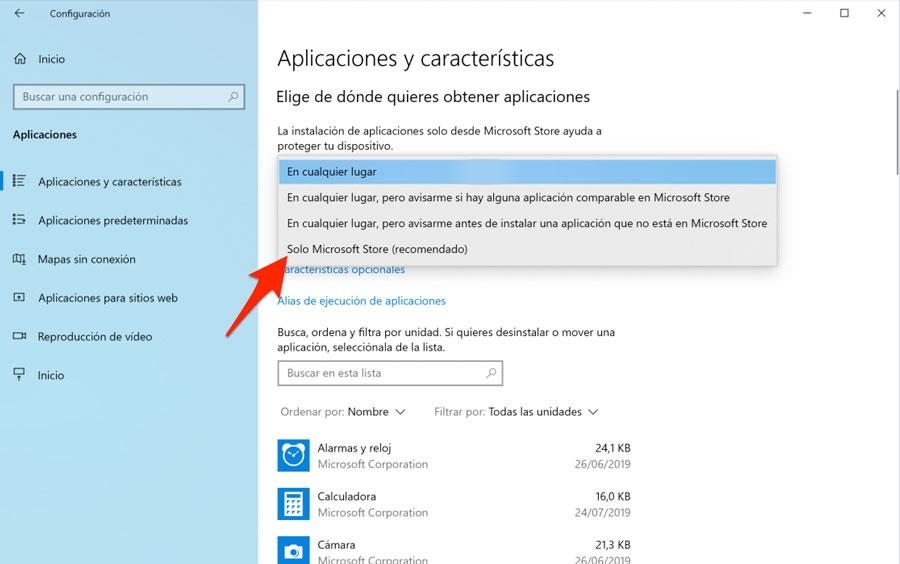
如果在任何时候您需要能够安装不在Microsoft商店中的应用程序,则只需重复这些步骤,而不必选择Only Microsoft Store选项,则可以选择其他任何可用选项:
- 任何地方:默认选项,可让您直接安装任何程序。
- 随处可见,但请让我知道Microsoft Store中是否有可比较的应用程序:此选项还允许您安装任何程序,但首先它将列出商店中可用的具有类似功能的其他应用程序。
- 随处可见,但在安装不在Microsoft Store中的应用程序之前让我知道:最后一个选项还可以让您安装任何程序,尽管在这种情况下,它将向您显示可能的危险警告,并且除非您指出,否则不允许继续操作。您了解可能的风险。
现在,您知道了如何阻止Windows 10中程序的安装。如您所见,这是一个相当简单的过程,您可以在几分钟内在所有计算机或熟悉的计算机上执行该过程。
本地组策略或Windows注册表
阻止应用程序在PC上安装的另一种方法是通过Windows 10本地组策略编辑器,为此,我们必须遵循以下步骤:
- 我们使用Win + R键盘快捷方式打开Windows运行窗口。
- 我们编写gpedit.msc,然后按OK或Enter。
- 让我们转到“设备配置”。
- 我们输入管理模板。
- Windows组件中的下一步
- 现在我们选择Windows Installer。
- 在右侧面板中,选择“禁止用户安装”。
- 我们将选项标记为已启用。
- 我们离开了编辑。
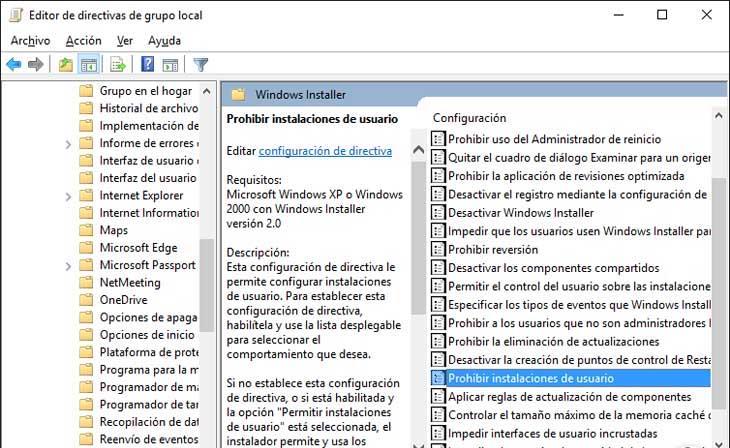
从此刻开始,计算机的所有非管理员用户都将被阻止从计算机上的任何源安装应用程序。
如果我们要阻止某人在Windows 10中安装程序或软件,但是我们的系统版本没有本地组策略编辑器,则可以通过系统注册表禁用Windows Installer。
与往常一样,当我们要在注册表中进行更改时,最好先进行备份,以防万一出现问题,以便能够恢复到以前的所有操作。完成此操作后,我们将打开Windows运行窗口Win + R,键入regedit,然后按Enter或OK。
现在,我们导航到路径HKEY_LOCAL_MACHINE / Software / Classes / Msi.Package / DefaultIcon ,然后单击在该注册表项中找到的默认值。这将打开一个窗口,在该窗口中我们必须修改该值并将0替换为1。这样,我们将禁用Windows Installer,以便无法在计算机上安装应用程序。
大千信息相关推荐:
什么是网络服务器?
如何从另一台PC或移动设备远程关闭计算机
如果我是管理员但在Windows 10中没有权限怎么办
如何在Windows Media Player中向视频添加字幕
制造商如何使用Office 365最大化员工价值








